报纸印前图文输出问题解决
- 格式:docx
- 大小:21.10 KB
- 文档页数:7
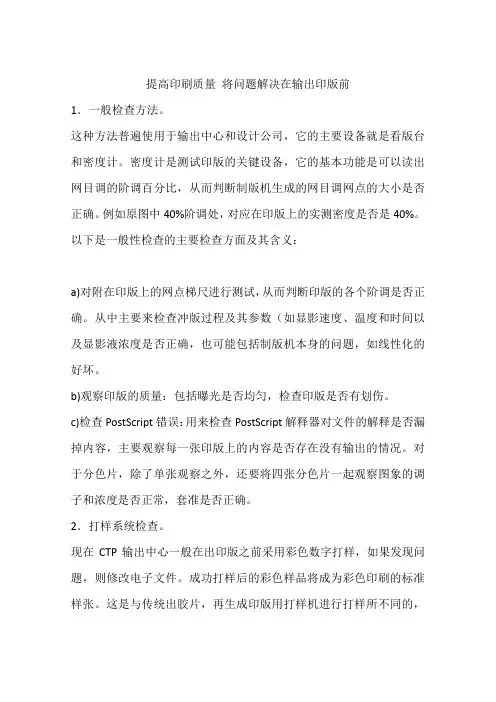
提高印刷质量将问题解决在输出印版前
1.一般检查方法。
这种方法普遍使用于输出中心和设计公司,它的主要设备就是看版台和密度计。
密度计是测试印版的关键设备,它的基本功能是可以读出网目调的阶调百分比,从而判断制版机生成的网目调网点的大小是否正确。
例如原图中40%阶调处,对应在印版上的实测密度是否是40%。
以下是一般性检查的主要检查方面及其含义:
a)对附在印版上的网点梯尺进行测试,从而判断印版的各个阶调是否正确。
从中主要来检查冲版过程及其参数(如显影速度、温度和时间以及显影液浓度是否正确,也可能包括制版机本身的问题,如线性化的好坏。
b)观察印版的质量:包括曝光是否均匀,检查印版是否有划伤。
c)检查PostScript错误:用来检查PostScript解释器对文件的解释是否漏掉内容,主要观察每一张印版上的内容是否存在没有输出的情况。
对于分色片,除了单张观察之外,还要将四张分色片一起观察图象的调子和浓度是否正常,套准是否正确。
2.打样系统检查。
现在CTP输出中心一般在出印版之前采用彩色数字打样,如果发现问题,则修改电子文件。
成功打样后的彩色样品将成为彩色印刷的标准样张。
这是与传统出胶片,再生成印版用打样机进行打样所不同的,
也是现在CTP所要解决、提高的问题。
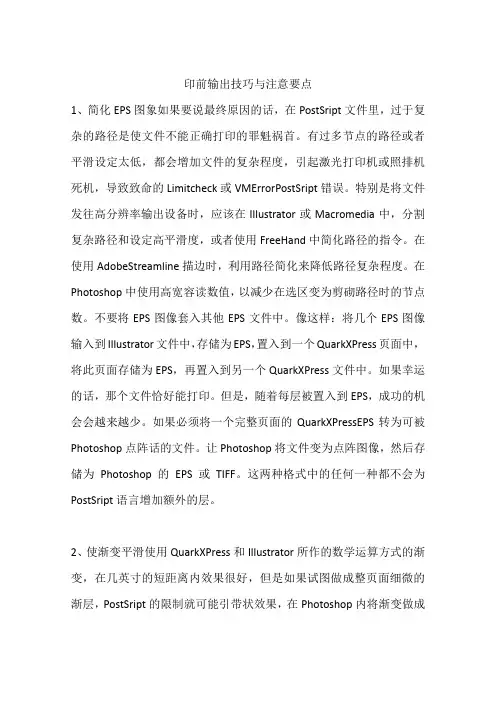
印前输出技巧与注意要点1、简化EPS图象如果要说最终原因的话,在PostSript文件里,过于复杂的路径是使文件不能正确打印的罪魁祸首。
有过多节点的路径或者平滑设定太低,都会增加文件的复杂程度,引起激光打印机或照排机死机,导致致命的Limitcheck或VMErrorPostSript错误。
特别是将文件发往高分辨率输出设备时,应该在Illustrator或Macromedia中,分割复杂路径和设定高平滑度,或者使用FreeHand中简化路径的指令。
在使用AdobeStreamline描边时,利用路径简化来降低路径复杂程度。
在Photoshop中使用高宽容读数值,以减少在选区变为剪砌路径时的节点数。
不要将EPS图像套入其他EPS文件中。
像这样:将几个EPS图像输入到Illustrator文件中,存储为EPS,置入到一个QuarkXPress页面中,将此页面存储为EPS,再置入到另一个QuarkXPress文件中。
如果幸运的话,那个文件恰好能打印。
但是,随着每层被置入到EPS,成功的机会会越来越少。
如果必须将一个完整页面的QuarkXPressEPS转为可被Photoshop点阵话的文件。
让Photoshop将文件变为点阵图像,然后存储为Photoshop的EPS或TIFF。
这两种格式中的任何一种都不会为PostSript语言增加额外的层。
2、使渐变平滑使用QuarkXPress和Illustrator所作的数学运算方式的渐变,在几英寸的短距离内效果很好,但是如果试图做成整页面细微的渐层,PostSript的限制就可能引带状效果,在Photoshop内将渐变做成点阵图像(使用AddNoise),然后输入到其他应用软件中。
但是,不能使用Photoshop来处理在Illustrator内作的层。
与直接在Photoshop调色板中产生的渐变相比,Photoshop所处理的Illustrator文件无法产生理想的中间渐层。
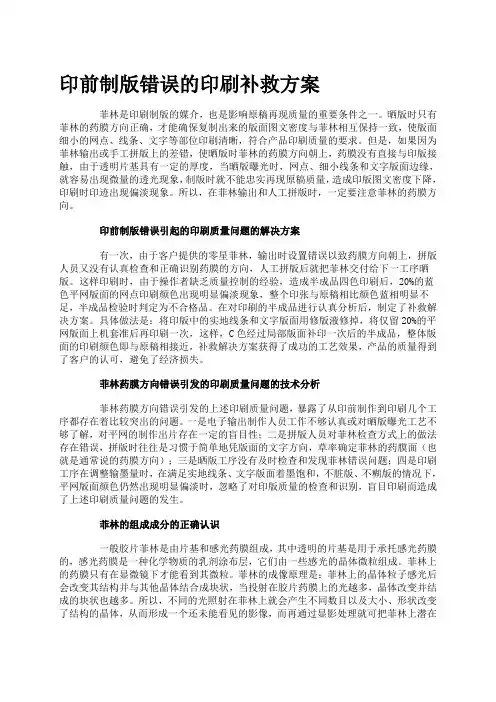
印前制版错误的印刷补救方案菲林是印刷制版的媒介,也是影响原稿再现质量的重要条件之一。
晒版时只有菲林的药膜方向正确,才能确保复制出来的版面图文密度与菲林相互保持一致,使版面细小的网点、线条、文字等部位印刷清晰,符合产品印刷质量的要求。
但是,如果因为菲林输出或手工拼版上的差错,使晒版时菲林的药膜方向朝上,药膜没有直接与印版接触,由于透明片基具有一定的厚度,当晒版曝光时,网点、细小线条和文字版面边缘,就容易出现微量的透光现象,制版时就不能忠实再现原稿质量,造成印版图文密度下降,印刷时印迹出现偏淡现象。
所以,在菲林输出和人工拼版时,一定要注意菲林的药膜方向。
印前制版错误引起的印刷质量问题的解决方案有一次,由于客户提供的零星菲林,输出时设置错误以致药膜方向朝上,拼版人员又没有认真检查和正确识别药膜的方向,人工拼版后就把菲林交付给下一工序晒版。
这样印刷时,由于操作者缺乏质量控制的经验,造成半成品四色印刷后,20%的蓝色平网版面的网点印刷颜色出现明显偏淡现象,整个印张与原稿相比颜色蓝相明显不足,半成品检验时判定为不合格品。
在对印刷的半成品进行认真分析后,制定了补救解决方案。
具体做法是:将印版中的实地线条和文字版面用修版液修掉,将仅留20%的平网版面上机套准后再印刷一次,这样,C色经过局部版面补印一次后的半成品,整体版面的印刷颜色即与原稿相接近,补救解决方案获得了成功的工艺效果,产品的质量得到了客户的认可,避免了经济损失。
菲林药膜方向错误引发的印刷质量问题的技术分析菲林药膜方向错误引发的上述印刷质量问题,暴露了从印前制作到印刷几个工序都存在着比较突出的问题。
一是电子输出制作人员工作不够认真或对晒版曝光工艺不够了解,对平网的制作出片存在一定的盲目性;二是拼版人员对菲林检查方式上的做法存在错误,拼版时往往是习惯于简单地凭版面的文字方向,草率确定菲林的药膜面(也就是通常说的药膜方向);三是晒版工序没有及时检查和发现菲林错误问题;四是印刷工序在调整输墨量时,在满足实地线条、文字版面着墨饱和,不脏版、不糊版的情况下,平网版面颜色仍然出现明显偏淡时,忽略了对印版质量的检查和识别,盲目印刷而造成了上述印刷质量问题的发生。

最近看见很多朋友在问印前输出的问题我在这里说说自己的经验和见解希望能给一些朋友给予帮助本贴仅仅是针对CD的印前输出问题cd中图片的处理,一般导入CD的是PSD和TIF图,除了未合并为一层的PSD在导入CD后可以通过属性信息观察出来外,其他的(1)已和合并的PSD(2)未合并的TIF(3)已合并的TIF 3种图在导入CD后,均不能区别。
由于导入的PSD图,在CD中做了旋转,镜像,改变大小,倾斜等动作后,容易在出片时出现破碎的情况,所以CD中的图片,只要是进行了旋转等动作后均要转位图才是最保险的。
精确裁剪像框里的位图也是要注意以上问题,同时还要注意框架是否和图片是锁定的,如果不是,那么请锁定。
一般有下拉阴影的位图不用转,只有在旋转,倾斜等动作后的可以转,转的时候要将图片和阴影一起选中在转。
RGB图片一般只要转变模式即可,只是在以上进行了旋转等动作后要转位图。
物件的属性信息里,如果你发现解析度2数值不同,那么说明在图片导入后有可能进行了倾斜和改变大小2种动作,这时你只管转位图就不会有问题。
通过以上分析我总结了图片方面发排前的处理方法,共5点:1,图片和带阴影的图片只要旋转的转位图,镜像了的图片转位图2,属性信息里解析度两数值不相同的图片转位图3,精确裁剪框里的图片旋转了,解析度不同的均转位图4,RGB图除了以上情况下转位图外,直接转CMYK模式即可(不要将RGB图全选中一起转,因为有可能图片不在一个图层上,转了可能会出现一些怪问题)5,运用了滤镜的图片转位图(要注意转图后原图的变化是否过大)图形的问题:图形的问题相对要少多了,最主要的是透明度问题,用了透明效果的图形容易在出片时发生问题,所以遇到有透明的图形最好是转成位图,就万无一失了。
但有时候,当一个文件里有上千个图片用了透明效果的图形的时候,最好是先选几个有代表性的图形转成位图看看。
如果图形没出现大的变化,如转图后丢失了东西等,我劝你横了心干脆不转。
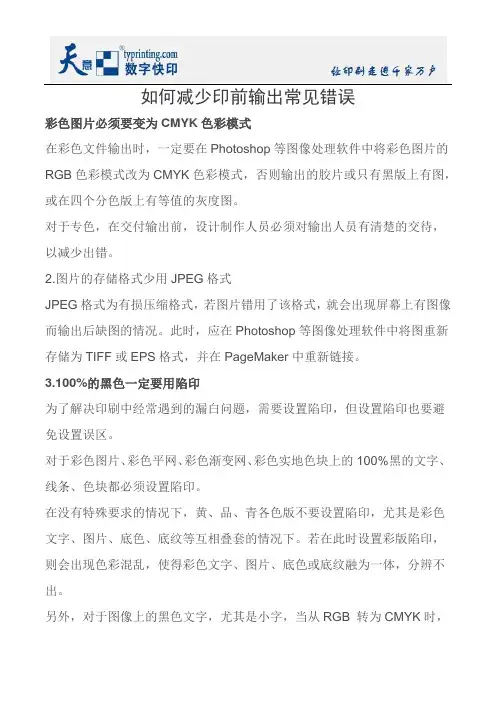
如何减少印前输出常见错误彩色图片必须要变为CMYK色彩模式在彩色文件输出时,一定要在Photoshop等图像处理软件中将彩色图片的RGB色彩模式改为CMYK色彩模式,否则输出的胶片或只有黑版上有图,或在四个分色版上有等值的灰度图。
对于专色,在交付输出前,设计制作人员必须对输出人员有清楚的交待,以减少出错。
2.图片的存储格式少用JPEG格式JPEG格式为有损压缩格式,若图片错用了该格式,就会出现屏幕上有图像而输出后缺图的情况。
此时,应在Photoshop等图像处理软件中将图重新存储为TIFF或EPS格式,并在PageMaker中重新链接。
3.100%的黑色一定要用陷印为了解决印刷中经常遇到的漏白问题,需要设置陷印,但设置陷印也要避免设置误区。
对于彩色图片、彩色平网、彩色渐变网、彩色实地色块上的100%黑的文字、线条、色块都必须设置陷印。
在没有特殊要求的情况下,黄、品、青各色版不要设置陷印,尤其是彩色文字、图片、底色、底纹等互相叠套的情况下。
若在此时设置彩版陷印,则会出现色彩混乱,使得彩色文字、图片、底色或底纹融为一体,分辨不出。
另外,对于图像上的黑色文字,尤其是小字,当从RGB 转为CMYK时,黑色文字为四色叠印,此时,应删除彩色色版上的文字,只在黑版上保留文字。
对于需要设置黑版陷印的版面,一定要注意灰网的应用。
如果在彩色图片、底色、底纹等上有灰字,灰网和灰度图像等,则会对灰网进行色彩定义时应加入1%的黄色,否则灰网下的图文会透过来。
4.图像的处理图像的缩放、旋转、镜像、变形等操作要在图像处理软件中进行虽然在排版软件中也可以对图像进行缩放,旋转等操作,但这样会付出延误输出的代价。
在排版软件中做这些工作,会给设计制作人员带来操作上的方便,但却加大了输出时RIP的工作量,影响输出速度,延长输出时间。
因此,最好在图像处理软件中把尺寸及分辨率或其他的效果设置好,再置入排版软件。
即使需在排版软件中对置入的图像进行缩放等调整,其调整幅度也不要超过10% 。
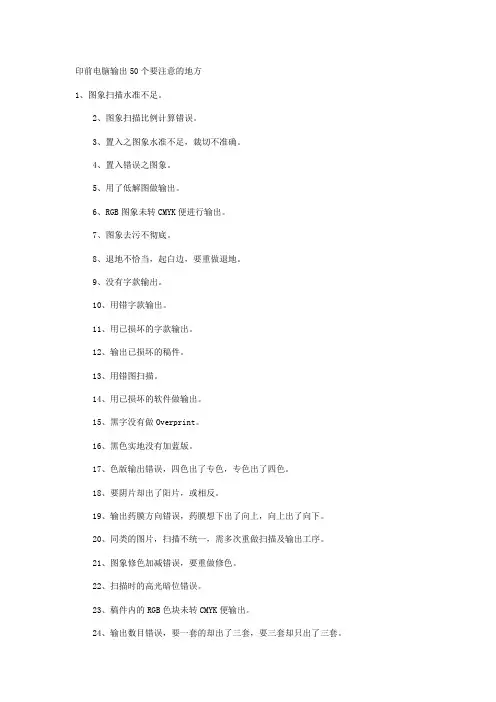
印前电脑输出50个要注意的地方1、图象扫描水准不足。
2、图象扫描比例计算错误。
3、置入之图象水准不足,裁切不准确。
4、置入错误之图象。
5、用了低解图做输出。
6、RGB图象未转CMYK便进行输出。
7、图象去污不彻底。
8、退地不恰当,起白边,要重做退地。
9、没有字款输出。
10、用错字款输出。
11、用已损坏的字款输出。
12、输出已损坏的稿件。
13、用错图扫描。
14、用已损坏的软件做输出。
15、黑字没有做Overprint。
16、黑色实地没有加蓝版。
17、色版输出错误,四色出了专色,专色出了四色。
18、要阴片却出了阳片,或相反。
19、输出药膜方向错误,药膜想下出了向上,向上出了向下。
20、同类的图片,扫描不统一,需多次重做扫描及输出工序。
21、图象修色加减错误,要重做修色。
22、扫描时的高光暗位错误。
23、稿件内的RGB色块未转CMYK便输出。
24、输出数目错误,要一套的却出了三套,要三套却只出了三套。
25、重复输出已经输出之非林。
26、输出时缩放比例错误。
27、非林尺寸不足,A3稿用了A4非林。
28、横度直度设定错误,或选错Printerdrive。
29、输出错误档案,要A稿的却出了B稿。
30、出错页数,要第5页的却出了第6页。
31、多出了页数,要第5页的,却出了第5第6页。
32、用错网角用输出。
33、用错网张输出。
34、扫描时解像度设定错误。
35、输出机密度过高或过低,导致网点太肥或太瘦。
36、四色菲林无法套准针位。
37、没有做补漏白。
38、补漏白做的太多,色块之间露色边。
39、角线针位只出了黑版。
40、补出之色块无法与原来之色版套准。
41、补做的扫描与原来图象不夹色,要重做修色及输出。
42、冲片机走光。
43、冲片机刮花非林。
44、冲片的药水太浓或太稀,影响非林网点。
45、冲片机的温度太高或太低,影响非林网点。
46、用已走光之非林输出。
47、系统当机,损坏已做好的稿件。
48、系统有病毒,损坏已做好的稿件。
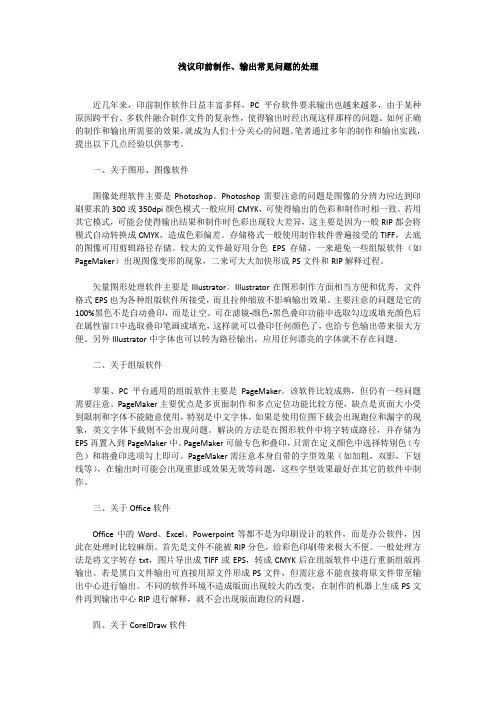
浅议印前制作、输出常见问题的处理近几年来,印前制作软件日益丰富多样,PC平台软件要求输出也越来越多,由于某种原因跨平台、多软件融合制作文件的复杂性,使得输出时经出现这样那样的问题。
如何正确的制作和输出所需要的效果,就成为人们十分关心的问题。
笔者通过多年的制作和输出实践,提出以下几点经验以供参考。
一、关于图形、图像软件图像处理软件主要是Photoshop。
Photoshop需要注意的问题是图像的分辨力应达到印刷要求的300或350dpi颜色模式一般应用CMYK,可使得输出的色彩和制作时相一致。
若用其它模式,可能会使得输出结果和制作时色彩出现较大差异,这主要是因为一般RIP都会将模式自动转换成CMYK,造成色彩偏差。
存储格式一般使用制作软件普遍接受的TIFF,去底的图像可用剪辑路径存储。
较大的文件最好用分色EPS存储,一来避免一些组版软件(如PageMaker)出现图像变形的现象,二来可大大加快形成PS文件和RIP解释过程。
矢量图形处理软件主要是Illustrator。
Illustrator在图形制作方面相当方便和优秀,文件格式EPS也为各种组版软件所接受,而且拉伸缩放不影响输出效果。
主要注意的问题是它的100%黑色不是自动叠印,而是让空。
可在滤镜-颜色-黑色叠印功能中选取勾边或填充颜色后在属性窗口中选取叠印笔画或填充,这样就可以叠印任何颜色了,也给专色输出带来很大方便。
另外Illustrator中字体也可以转为路径输出,应用任何漂亮的字体就不存在问题。
二、关于组版软件苹果、PC平台通用的组版软件主要是PageMaker。
该软件比较成熟,但仍有一些问题需要注意。
PageMaker主要优点是多页面制作和多点定位功能比较方便,缺点是页面大小受到限制和字体不能随意使用,特别是中文字体,如果是使用位图下载会出现跑位和漏字的现象,英文字体下载则不会出现问题。
解决的方法是在图形软件中将字转成路径,并存储为EPS再置入到PageMaker中。
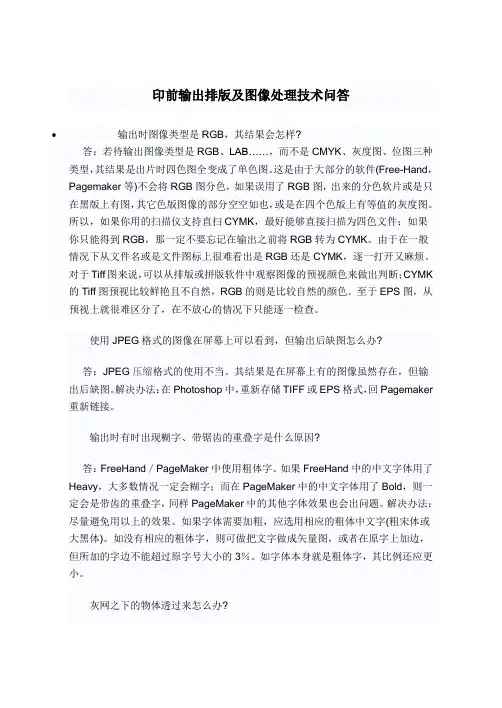
印前输出排版及图像处理技术问答输出时图像类型是RGB,其结果会怎样?答:若待输出图像类型是RGB、LAB……,而不是CMYK、灰度图、位图三种类型,其结果是出片时四色图全变成了单色图。
这是由于大部分的软件(Free-Hand,Pagemaker等)不会将RGB图分色,如果误用了RGB图,出来的分色软片或是只在黑版上有图,其它色版图像的部分空空如也,或是在四个色版上有等值的灰度图。
所以,如果你用的扫描仪支持直扫CYMK,最好能够直接扫描为四色文件;如果你只能得到RGB,那一定不要忘记在输出之前将RGB转为CYMK。
由于在一般情况下从文件名或是文件图标上很难看出是RGB还是CYMK,逐一打开又麻烦。
对于Tiff图来说,可以从排版或拼版软件中观察图像的预视颜色来做出判断;CYMK 的Tiff图预视比较鲜艳且不自然,RGB的则是比较自然的颜色。
至于EPS图,从预视上就很难区分了,在不放心的情况下只能逐一检查。
使用JPEG格式的图像在屏幕上可以看到,但输出后缺图怎么办?答:JPEG压缩格式的使用不当。
其结果是在屏幕上有的图像虽然存在,但输出后缺图。
解决办法:在Photoshop中,重新存储TIFF或EPS格式,回Pagemaker 重新链接。
输出时有时出现糊字、带锯齿的重叠字是什么原因?答:FreeHand/PageMaker中使用粗体字。
如果FreeHand中的中文字体用了Heavy,大多数情况一定会糊字;而在PageMaker中的中文字体用了Bold,则一定会是带齿的重叠字,同样PageMaker中的其他字体效果也会出问题。
解决办法:尽量避免用以上的效果。
如果字体需要加粗,应选用相应的粗体中文字(粗宋体或大黑体)。
如没有相应的粗体字,则可做把文字做成矢量图,或者在原字上加边,但所加的字边不能超过原字号大小的3%。
如字体本身就是粗体字,其比例还应更小。
灰网之下的物体透过来怎么办?答:由于现在版本的软件看不出哪些物体是做过压印的,所以在输出时,最好告诉输出中心黑版要压印前需要注意文件中的灰网使用情况。
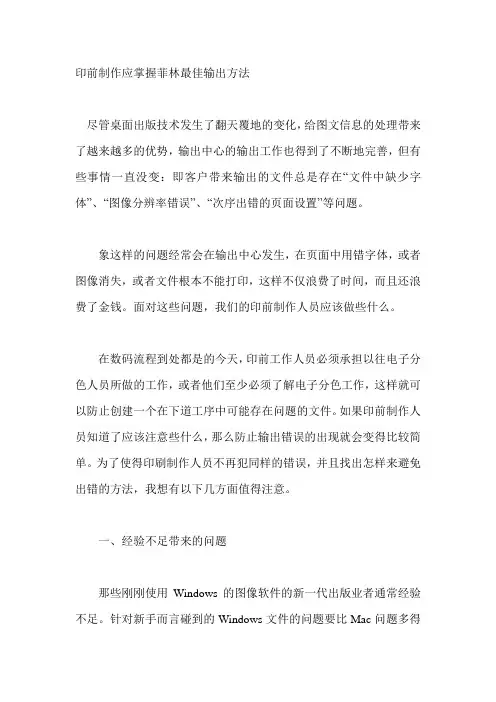
印前制作应掌握菲林最佳输出方法尽管桌面出版技术发生了翻天覆地的变化,给图文信息的处理带来了越来越多的优势,输出中心的输出工作也得到了不断地完善,但有些事情一直没变:即客户带来输出的文件总是存在“文件中缺少字体”、“图像分辨率错误”、“次序出错的页面设置”等问题。
象这样的问题经常会在输出中心发生,在页面中用错字体,或者图像消失,或者文件根本不能打印,这样不仅浪费了时间,而且还浪费了金钱。
面对这些问题,我们的印前制作人员应该做些什么。
在数码流程到处都是的今天,印前工作人员必须承担以往电子分色人员所做的工作,或者他们至少必须了解电子分色工作,这样就可以防止创建一个在下道工序中可能存在问题的文件。
如果印前制作人员知道了应该注意些什么,那么防止输出错误的出现就会变得比较简单。
为了使得印刷制作人员不再犯同样的错误,并且找出怎样来避免出错的方法,我想有以下几方面值得注意。
一、经验不足带来的问题那些刚刚使用Windows的图像软件的新一代出版业者通常经验不足。
针对新手而言碰到的Windows文件的问题要比Mac问题多得多。
但是印前制作人员和输出中心仍要和这些熟悉的问题较劲,因为新手都会经历老员工已经经历过的错误。
另一个使得输出中心日子难过的变化是彩色喷墨打印机越来越多的应用。
在喷墨打印机之前,许多设计师错误地依靠黑白激光打印机打样来验证最后的输出;彩色打印机应用后,混乱变得更加严重。
因为许多客户只承认自己的打样稿,甚至有人拒绝Matchprint打样稿,因为色彩不能匹配他们带来的打样稿。
因为喷墨打印机可以打印的色域比四色印刷品宽,因此彩喷色彩经常看上去比最终印刷品更鲜艳或者饱和度更大。
同样的,网页设计的经验改变了许多印前制作人员对印刷品的期望。
像喷墨打印机那样,电脑显示屏对分辨率的差异不太敏感,并且能够比胶印显示更多的色彩。
一理印前制作人员看到网页上的各种各样的图片,他们想要把这些图片应用到印刷品中。
结果是置入了客户想要在其宣传册中重新使用的GIF图像,这类网页图片的文件输出菲林后,其印刷结果是可想而知的。
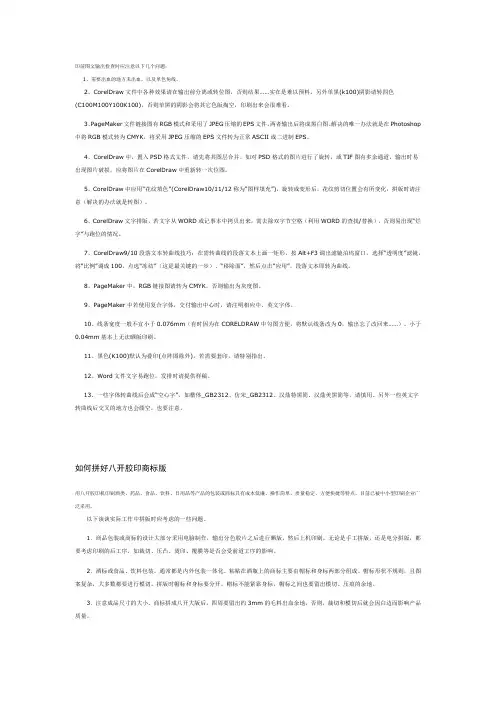
印前图文输出检查时应注意以下几个问题:1、需要出血的地方未出血,以及单色角线。
2、C orelDraw文件中各种效果请在输出前分离或转位图,否则结果……实在是难以预料。
另外单黑(k100)阴影请转四色(C100M100Y100K100),否则单黑的阴影会将其它色版掏空,印刷出来会很难看。
3、PageMaker文件链接图有RGB模式和采用了JPEG压缩的EPS文件。
两者输出后将成黑白图。
解决的唯一办法就是在P hotos hop 中将RGB模式转为C MYK,将采用JPE G压缩的EPS文件转为正常A SCII或二进制EPS。
4、C orelDraw中,置入P SD格式文件,请先将其图层合并。
如对P SD格式的图片进行了旋转,或TI F图有多余通道,输出时易出现图片破损,应将图片在C orelDraw中重新转一次位图。
5、CorelDraw中应用“花纹填色”(C orelDraw10/11/12称为“图样填充”),旋转或变形后,花纹剪切位置会有所变化,拼版时请注意(解决的办法就是转图)。
6、C orelDraw文字排版,若文字从WO RD或记事本中拷贝出来,需去除双字节空格(利用WO RD的查找/替换),否则易出现“烂字”与跑位的情况。
7、C orelDraw9/10段落文本转曲线技巧:在需转曲线的段落文本上画一矩形,按A lt+F3调出滤镜泊坞窗口,选择“透明度”滤镜,将“比例”调成100,点选“冻结”(这是最关键的一步)、“移除面”,然后点击“应用”,段落文本即转为曲线。
8、P ageM aker中,RGB链接图请转为CMYK,否则输出为灰度图。
9、P ageM aker中若使用复合字体,交付输出中心时,请注明相应中、英文字体。
10、线条宽度一般不宜小于0.076mm(有时因为在CORELDRA W中勾图方便,将默认线条改为0,输出忘了改回来……)。
小于0.04mm基本上无法晒版印刷。
11、黑色(K100)默认为叠印(点阵图除外),若需要套印,请特别指出。
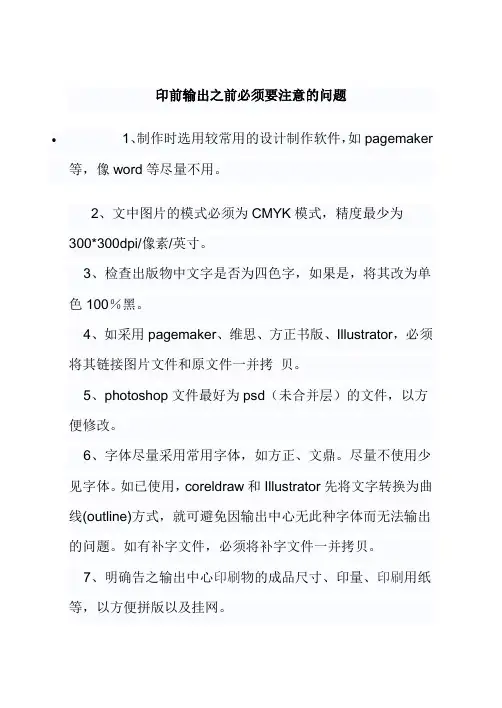
印前输出之前必须要注意的问题1、制作时选用较常用的设计制作软件,如pagemaker等,像word等尽量不用。
2、文中图片的模式必须为CMYK模式,精度最少为300*300dpi/像素/英寸。
3、检查出版物中文字是否为四色字,如果是,将其改为单色100%黑。
4、如采用pagemaker、维思、方正书版、Illustrator,必须将其链接图片文件和原文件一并拷贝。
5、photoshop文件最好为psd(未合并层)的文件,以方便修改。
6、字体尽量采用常用字体,如方正、文鼎。
尽量不使用少见字体。
如已使用,coreldraw和Illustrator先将文字转换为曲线(outline)方式,就可避免因输出中心无此种字体而无法输出的问题。
如有补字文件,必须将补字文件一并拷贝。
7、明确告之输出中心印刷物的成品尺寸、印量、印刷用纸等,以方便拼版以及挂网。
8、如两页内容相同,只是黑色文字部分不同(经常碰到),那么只需输出第一页的CMYK四色,以及第二页的K色即可,免得浪费,又省钱。
如果只有两色(如红黑)并且印刷要求并不高,只需将其在一色版内同时输出,并不需要分成二色输出。
印刷制版时处理一下即可。
同样省钱网点角度青:15度红:75度黄:90度黑:45度一般网的点子排列是整齐的,因此在应用上便会有角度之分,如单色印刷时,其网线角度多是采用45度,这是基于这角度所印的网点,对于视觉上最为舒适及不易察觉网点之存在,而造成连续灰调之效果。
至于双色或双色以上的印刷,便要留意两个网的角度组合,否则产生不必要的花纹,谓之“撞网” (Moier)。
通常将两个网的角度相差30度便不会出现撞网,所以一般双色印刷,主色或深色的用45度,淡色者用75度,三色则分别采用45度、75度、15度等三个角度,如果是彩色印刷之四色则分别红用75度,黄90度、青15度及黑45度。
而这些角度并无一定限制,是依不同之需要而作改变。
从全面质量管理的角度来看RFID,控制照排片的质量要从原稿开始,因为原稿质量的高低决定了照排片质量的优劣,所以,必须对原稿进行细致地检查。
1.查看原稿表面有无划痕、脏污,文字和线条是否完整印后设备,有无缺笔断画等现象。
2.查看画面是否偏色。
在自然光或接近日光的标准光源下,观察反射稿上的白色、灰色、黑色等消色部位是否有其他颜色的干扰。
3.查看主要色彩是否准确。
一般来说,反射稿(如照片等)的色彩会比实际景物的色彩略有夸张,如比原有色彩更鲜艳。
以人物为主体的反射稿,应以面部肤色红润为标准。
4.查看反差是否适中。
反射稿的反差包括亮度差、色反差和反差平衡。
亮度差适中设备维护与保养,在高调部位和暗调部位之间就会有丰富的过渡色彩层次;色反差适中,反射稿色彩浓度就大,且具有较强的立体感;反差平衡好,同一颜色在高调部位和暗调部位的色彩再现就会很一致。
输出文档质量对需要照排输出的文档进行的主要检查项目:1.检查套版线、色标及各种印刷和裁切用线是否设置齐全。
套版线应为四色套合的黑色(C100、M100、Y100、K100),如果没有套版线打样,输出的四色或多色照排片就等于一堆废品。
制版2.检查图像色彩模式。
激光照排机输出分色片时,所有彩色图像均为CMYK色彩模式,因此,输出前应通过链接图像表仔细检查所链接图像的色彩模式是否正确。
如果彩色图像的色彩模式为RGB或Lab模式,应在图像处理软件中进行模式转换按需印刷,否则输出分色片时只有黑版上会有图像,或者分色情况不理想,甚至不能输出;如果是黑白图像,图像模式应为灰度或二值模式。
3.检查所用图像的分辨力是否符合印刷要求。
确保扫描图像、照片和其他点阵图像有合适的分辨力,这对保证输出照排片的质量是必要的。
印刷品图像的分辨力一般设置为网点线数的1.5~2倍教育,一些常见出版物分辨力的设定标准如下:报纸采用的扫描分辨力为125~170dpi,因报纸印刷用网点线数为85~133线/英寸;期刊杂志、宣传品采用的扫描分辨力为300dpi,因其印刷用网点线数为133线/英寸或150线/英寸;高品质画册采用的扫描分辨力为350~400dpi,因大多数印刷精美的画册印刷用网点线数为175~200线/英寸。
印前知识:输出陷阱与输出技巧“质量是企业的生命!”印前是印刷厂质量的命脉!而作为印前中的输出,更是“印前”的“印前”了!如果不能把好输出质量关,整个输出中心或印刷厂早就无立足之地了!下面我结合自己的输出工作实践,浅谈有关常见软件的弊病,输出陷阱与输出技巧,由于篇幅所限,只能略选一两个软件作代表,希望大家通过本人的拙见,能做到举一反三!一、Pagemaker的常见弊病及处理方法中文字符难以对齐在Pagemaker中:同一段文字内,有“地址:电话:邮编:”等内容要求上下行首字及冒号对齐。
相同字号相同字体相同数量的文字居然会对不齐!只好用调整字距的方法来调整。
暂时可以应付,可一旦将内容旋转时,老毛病又犯了。
这一点相比之下,维思和飞腾就做得好多了(我一般用Ctrl+Shift+M或是用TAB键来处理,实在不行就将其拆成几个文字块,手动来对齐)。
自动生成的页码,一旦拼版时……Pagemaker最好用的功能不是在于制作,而是它强大的排版、拼版功能。
举个例子,用它来排100多页的书刊,图文并茂,随意放置文字块,所见即所得……真方便,并且可自动生成页码:进入主版页面(就是下方滚动条最左端写有R和L的那两个页面),在需要加注页码的地方键入Ctrl+Shift+3,每一页页码自动生成!别高兴大早,一旦要求拼版输出(就是将两页或是四页拼成一页),页码怎么不会动?只好慢慢的一页一页的手动去加吧……我的经验是:若要拼版制作时最好手动加页码,不需拼版时自动加页。
无对齐页中、页过右上、右下等选项如果置入一张图片,约版面三分之一大小,要求放置页面绝对中间。
如果用Coreldraw,Ctrl+A,可在Pagemaker内,怎么办?老老实实的算去吧:版心尺寸减去图片尺寸,然后再除2,然后……拉一根参考线出来,总算对齐了。
内容少了还行,可图片多呢?(本人一般画一文字块,长度以版心齐平,将图片置入文字块内,然后选择居中。
问题虽然解决了,但始终感觉别别扭扭的,不是那么顺手)。
彩报印前图文处理的5大技巧目前,大多数县、市级报纸还以四开四版为主,发行量2万份左右,有时也需要到大报社印刷少量彩报。
但同样的印刷机,用同样的软件进行处理,小彩报的印刷质量时好时差,与数十万印的彩报相差甚远。
究其原因,主要在于高速轮转机的纸带正常运行速度为9~13米/秒,而小彩报的印数通常只在1万份左右,色彩还没调到最佳状态就印完了。
要解决这个问题,一方面,要求机台工作人员调色要准、要快;另一方面,在小彩报的印前处理工序,排版人员要尽量配合,使印刷时的调色变得相对容易些,加快小彩报印刷时的调色速度。
彩报印前处理包括图像处理、组版、输出、制版等过程,下面就通过图像处理方面的调整,提高小彩报印刷质量谈一些看法。
图像在彩报中起着十分重要的作用,在彩报印刷中,图像质量好,印刷时才能减少调色时间。
1.用RGB模式处理彩色图像RGB模式是基于光学原理的设备所采用的色彩方式,它能表现更多的颜色,尤其是鲜艳而明亮的色彩。
由于RGB模式的色彩范围比CMYK模式大得多,因此,以RGB模式处理图像时,将会得到更宽的色彩空间和更多变的编辑效果。
尽管最终必须转成CMYK,并且肯定会有色彩损失,但总比一开始就丢失图像色彩要好得多。
2.图像清晰度调整与高档印刷相比,彩报由于印刷材料及条件有限,图像网线数较低,印刷网点增大率高,因而在小彩报图像调整中,需要用较大的锐化值来提高图像清晰度。
从加网工艺看,锐化具有消除由于加网而出现的层次损失的作用,因此,锐化是印前处理中必须的一步。
锐化程度与原稿图像的类型及缩放倍率有关,通常,人物图像锐化度小一些,而风景稿则可大一些;图像越大,锐化度要越大;放大倍数越高,锐化程度也要越深。
3.图像层次的调整层次调整的目的首先是要满足印刷要求,根据报纸印刷网点增大率高的特点,对网点的增大进行补偿,将主要层次集中在中间区域,即20%~60%的视觉敏感区,使原稿的阶调最大限度地与印刷所能再现的阶调相对应,以使图像清晰真实。
印前工艺中文件输出时需要注意的问题中国的印刷行业发展迅速,在生活中我们可以随时随地的看到各种各样的印刷品,这些印刷品大多数使用的是彩色印刷技术,五颜六色,这些印刷品很容易引人注目,现在的公司做的产品都要进行包装,这就需要设计印刷出符合公司产品的各种包装盒、手提袋。
但是在印刷过程中,有各种各样需要注的问题,印前工艺中文件输出时的需要注意如下问题:一、介绍印刷包括的三个过程:印前、印中、印后;印前指印刷前期的工作,一般指摄影、设计、制作、排版、出片等;印中指印刷中期的工作,通过印刷机印刷出成品的过程;印后指印刷后期的工作,一般指印刷品的后加工包括裁切、覆膜、模切、糊袋、装裱等,多用于宣传类和包装类印刷品。
印前作业是指印刷工艺的前期工作,包括排版拼版、分色扫描等工作。
其工作的要性主要在于对计算机在印前作业中所用到的软件的练掌握、熟悉印刷工艺的基本工作流程、良好的图形图像处理能力等。
二、印前工艺中文件输出需要注意的问题1、在文件中所使用的字体、确认输出中心是否有、否则需要携带。
2、图形存储时应检查色彩模式是否是CMYK模式,避免颜色偏差。
3、在输出前要检查链接文件,如有改动要及时更改链接信息。
4、PageMaker中置入EPS格式文件旋转后容易丢失,请旋转后置入PageMaker软件。
5、PageMaker中的中文字不要使用加粗效果和下划线效果。
PC机录入文字置入PageMaker应将空格删去,否则容易出现乱码。
PC字库有版本问题,替代后,易产生文字跑位、丢失。
请在输出时提示输出中心,所使用的字库版本号。
6、PageMaker的补漏白选项需谨慎使用,请观看预示效果。
7、PC版Pageaker 6.5C中文字体下载,容易丢字、符号走位、大字带齿。
8、CoreIDraw 8.0中字体不能使用宋体、黑体、楷体等Windows系统中文字体,打印时不要打印文件信息。
9、46款版本汉仪文房四宝输出,字前会出现符号。
印前输出应重视的两个问题作为印刷厂制版中心,经常要面对很多外来的客户(其中有一些是新加入设计制作的),他们并不了解印刷工艺,所以常常出现很多问题,要想输出客户满意的软片,就必须重视以下二个问题。
第一个问题是字体通常设计制作人员在工作时,会选择各种字体以满足自己的设计需要,但是因为字库种类繁多,输出中心不可能备有所有的字体,当设计制作人员使用了输出中心不具备的字体时,就会出现问题,出来的软片并不象期待的那样,精心选择的字体变成了其他的字体、乱字符,或者干脆空白。
因此,首先制版中心对客户进行详细询问制作人员所使用的软件(方正排版和PAGEMAKER等)和选用字体。
如果使用汉仪、文鼎、方正等业内通用的中文字库,一般问题不大。
其次了解他们使用的英文字体与输出中心已有的字体是否一致。
如果使用了输出中心所没有的字体,那么就要让客户拷贝一份字体给输出中心。
此外还应让客户对输出中心拥有的输出用中文PS字体的情况有所了解,优先使用这些字体,因为TrueType字在输出时需要下载大量字模信息,而PS字则只需传送简单的代码,可以大量节省输出时间。
特别注意要询问客户使用没使用屏幕显示字(放大后可见明显锯齿边缘),因为使用了屏幕显示字的文件在输出中心打开时,不会得到缺字体的警告,所以常常被忽视。
还有一个经常出现的问题,不要忽视图形文件(通常为EPS 格式)所使用的字体,从而造成图形文件中的字体缺失,文字变成了乱字符。
另外有些设计制作人员在图像处理软件中编排文字,使文字与图像成为一个整体,这样也可以避免字体的问题。
对于较大的标题和需要特殊效果的文字,我们可以这样做,但对于较小的内文则不足取,因为点阵图像输出时会挂网,对黑色文字也不会自动压印,因此会造成文字边缘模糊、套印不准时露白边等问题。
最后就是注意文字的颜色,有些客户在制作中,文字排版中,把文字变成四色黑字,这样输出的四张软片中都有,套印不准时会产生重影,花字。
第二问题是图片与字体相似,图片带来的麻烦也很多。
报纸印前图文输出问题解决
众所周知,印前图文处理常用的硬件、软件之间由于兼容等或软件之间由于互相配合、文字编码兼容等因素的影响会造成输出胶片达不到预想的效果,从而引起生产过程中人力、物力等资源的浪费。
在输出过程中究竟有哪些因素会导致输出失败或达不到要求正是本文主要的讨论内容。
在印前各环节中,最为重要的是正确输出四色菲林胶片,其质量的好坏关系到印刷品的最终效果,所以现今印刷界的趋势是:一个好的设计制作人员只会搞创作和设计是不够的,关键是还要具备输出的一系列知识,以避免在生产过程中,由于制作者的操作问题或输出者的失误造成人力、物力的浪费。
生产实践中这种现象屡见不鲜,我们在实际工作中就经常碰到这样的问题,一个急于次日要看大样的广告,可今天在输出中心却怎么也发不出来,或出来的片子不符合要求,造成后面一系列环节停产,给客户和印厂带来不可弥补的损失。
因此本人从生产实际出发,总结了部分输出过程中经常出现的问题及解决办法。
一、输出陷阱与制作技巧
(一)Pagemaker
关于页面设定。
制作完文档后,在输出时如果使用软件默认的裁切线及页面信息设定时,裁切线的位置是根据页面设定中的纸张大小所决定,如果纸张尺寸过小有可能使文档中的内容不能完全输出到菲林上。
关于文字。
首要的是要与输出中心拥有的字库相容,即输出中心有文
档中包含的所有字体。
跳字在文字中有空格,容易引起跳字。
因此在文字排版时对于空格,可按以下方法解决:1.将文字从空格截断,避免使用空格。
2.使用定位/缩排功能用Tab键代替空格。
3.在文字排版时,有时会遇上简繁混排的情况,这样也容易引起跳字,对于这种情况,只有用将文字截断的方法来解决。
4.更换字体时,不同的字款间更换同类字体,很容易引起跳字。
粗体字可选用粗体字款,而不要选用变体字的粗体,否则将引起糊字。
Pagemaker中字体的阴影效果在显示上与实际输出后的结果相差很大,而且在选择黑色叠印时,字体的阴影部分会透底。
在Pagemaker文档中,如果置入RGB模式的点阵图。
由于平常的四色印刷是使用CMYK四种油墨叠印出不同的色彩,RGB模式与CMYK对色彩的描述方法不同,因此RGB图在印刷后色彩与显示相差较大,甚至会出现色彩分离。
这里应该注意的是,在Photoshop4.0及以下版本中,如果有多余的Channel,将导致输出错误。
但在Photoshop5.0中,在确定使用专色时,把相应的Channel定义为SpotColor。
点阵图档案格式
1.TIFF
Mac机中,如在Pagermaker5.0中置入TIFF图时,
出现报错时,在controlpannel中,把Macintosheasyopen关闭即可。
在把用Photoshop5.0中包含专色通道的Tiff格式图置入Pagemaker中,相应的专色通道不能随之置入,因此可将图像存成DCS2.0格式。
置入包含Path的Tiff图,如查图时将Path删去,在输出后将出现多余的图像部分。
2.EPS文档
在Pagemaker存储EPS档案时,如果选择了IncludeHalfToreScreen,输出时,软件对该图像使用Pagemaker默认的印刷精度(133Lpi)输出,因而使图像在输出后网点粗大。
颜色名称引起的问题。
在Pagemaker中,设定颜色时,必须给颜色命名,但如果导入或拷贝到Pagemaker档案中的物件包含文档中有着相同名称的颜色,这些颜色将被原有的颜色取代。
叠印。
在Pagemaker5.0中,输出时软件自动把100%黑的字体设置为叠印,但此调协对线条及填充、置入PM5.0的图形、图像文件。
可重新定义颜色(K100)、或在图形软件中设好叠印再置入。
在Pagemaker中,颜色设为叠印时,由于油墨的浸润度不同,被设为套印的物体区域较大时可能会出现透底的情况。
PC与Mac平台Pagemaker的兼容性
在PC和Mac平台开启不同系统的PM文件时,首先遇到的是字体问题,因为PC版及Mac版对字体的字距、行距描述不尽相同,因此易引起跳字。
其次,PC平台上的Pagemaker支持置入ConelDraw3.0-5.0文件,而MAC平台上却不支持。
(二)ConelDraw
关于页面设定。
裁切线不明显或消失。
如在文档页面外,出现裁切线的位置上有接受100%的颜色,那么该色版上的裁切线将与底色融合在一起,而不明显。
纸色的设定。
正常情况下,输出后纸色不会出现在菲林上。
色彩模式。
在ConelDraw中,除专色外,在分色输出时将自动转换为CMYK印刷色,印刷所得的颜色往往与显示器上所见的大不相同。
关于叠印。
在ConelDraw6.0-7.0中,输出时软件并不区分色彩的浓度是100%或小于100%,全部设置为叠印。
所以在非100%的叠印物体之下,如果存在其它色块或点阵图,则会透底。
为避免这种情况将浓度小于100%的颜色加1%的黄。
关于图案填充。
ConelDraw中的图案填充不随图形一起变化。
可以选择使用位图填充的物件,使其转换成点阵图,定义的精度要符合印刷标准。
ConelDraw8.0以上版本不存在此问题。
尽量不用EPS导入图形文件。
ConelDraw在导入EPS图
时容易变色或有Postscript错误,由于ConelDraw只接受★.ai格式,EPS导出过滤器在导出EPS图时,在EPS文档中包含了其它的文件信息,因此不能调入它本身的EPS文件,对于需彻底的图形,可使用节点编辑器褪底,还可在Photoshop中将图像褪底后存为★.PSD格式。
(三)Illustrator
置入档案中的点阵图。
置入DCS格式的图像文件,不能选择嵌入方式置入Illustrator文档,在输出时,软件不会去调用其它四个分色文档,而出现低件像度的图像,Corel-Draw6.0中,Tiff图不能采用连接方法。
专色设定。
在Illustrator中使用专色既可使用软件附带的Pantone色,又可使用自定义专色,但同一专色必须有相同的专色。
叠印的设定。
选择需要叠印的物体,在属性栏中把填充或线条调协为叠印,而对于颜色则加上1%黄,因为对于导入PM5.0中的EPS图。
黑色不做叠印处理,而另一些文档,小于100%的黑却做了叠印。
有关图案填充。
图形填充色必须是单一的颜色,而不能是渐变色或其它的图案填充。
在对使用图案填充的图形作旋转、缩放、镜像、倾斜和移动操作时,在Preference中选择图样拼贴变形,这样图案填充与图形同时变形。
在缩放图形时,要留意线条粗线的变化。
二、输出菲林注意事项
输出菲林是一件看似简单,实际上是非常复杂的工作,建议到输出中心输出菲林前,做好如下准备工作。
电子文件的检查:首先检查您所拷贝的电子文件在存贮介质上是否能正确打开,有的存贮介质,如MO,软盘等存贮的可靠性不好,所以电子文件拷贝完毕后,应将所有文件重新打开检查一遍,包括图形文件。
其次,检查电子文件拷贝是否齐全,像PagemakerFreehand等组版文件和图形文件是分立的,两者之间存在一种链接关系,缺一不可。
菲林参数的考虑:
1.首先要知自己设计伤口的成活尺寸,所出菲林的要求。
如:正阳、反阳、正阴、反阴,还有要求的网线及网点形状。
如果拼大版,拼版方向是否正确。
2.字体问题:所用到的字体需与输出中心配备,如果用了较偏僻的字体,在输出时应将字体的备份(Truetype或PS)连同电子文件一起带给输出中心,建议不要替换成别的字体,易造成字间距或对齐方式的改变。
菲林的检查:A:菲林表面是否有脏,有时候药液和溃片机轨辊可能导致菲林表面有污点,这将影响到将来晒版的质量。
B:内容是否有差错,这一般包括字体有无乱码,图形是分色,有无
静电线,胶片是否有划痕等等。
C:套齐问题:四色版角线、浮子线、版标是否齐备,四张菲林是否严格套齐,另外,由于菲林的抽张和照排机的精度误差问题,后出的单色版和以前出的版是不能严格套齐的,所以四色版或专色版一定要同时输出,否则就有可能套齐不准。